
4.这就是以上操作后的成果,鼻子的样子大体上已经呈现出来了!照目前来看饱和度是偏高了点,继续往下看该如何处理!
5.重新回到刚开始时的选区。进行高光模式的加深,适量,用过了感觉会脏!在这我要说一下,原先的路径取出选区后,如果觉得以后还要用到这同样的选区的话,记得要把路径保存起来,不然真的会很麻烦的!
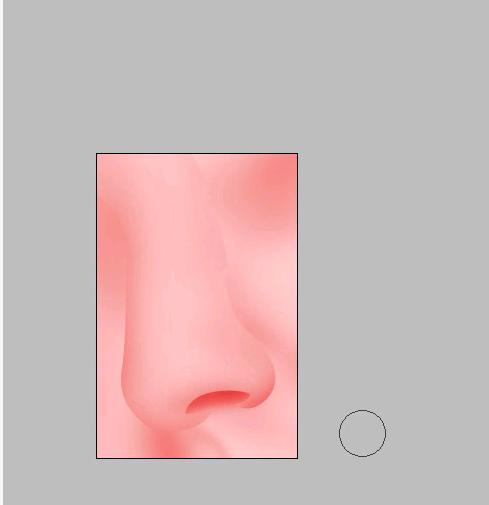
6.按SHIFT+CTRL+I对选区进行反选,继续用高光模式的加深,可降低饱和度!
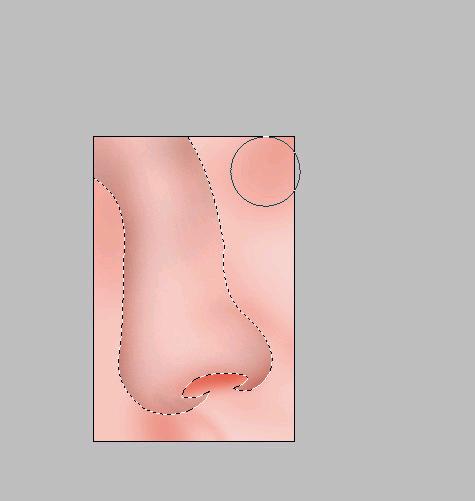
7.鼻子及周围的样子大概的确定下来了!看到一些边缘感觉太过生硬了,看上去感觉连接不上的样子接下来就看看怎么处理这些生硬的边缘。
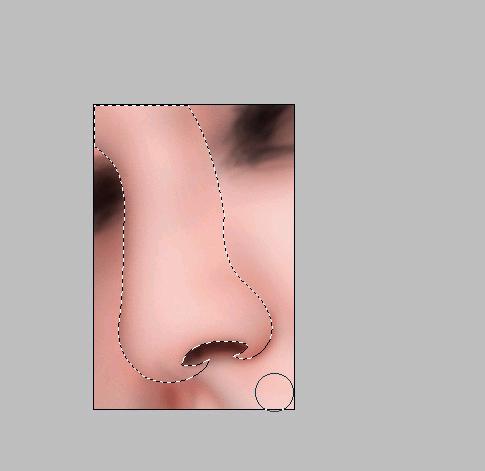
8.这时候可以用点高斯模糊。用路径勾出想要进行模糊的区域,载入选区,按CTRL+ALT+D,5-7的羽化选区,然后对其进行高斯模糊化。懂得用快速蒙板的朋友可以用快速蒙板,要方便得多!^-^
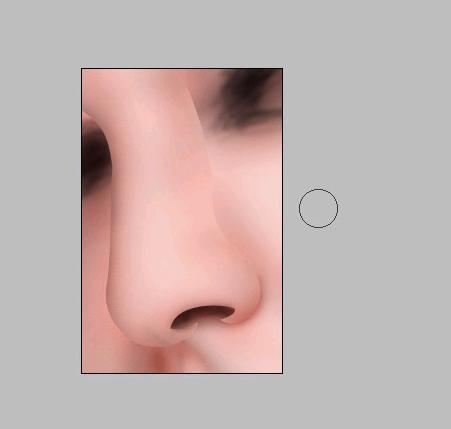
9.局部地方使用高斯模糊
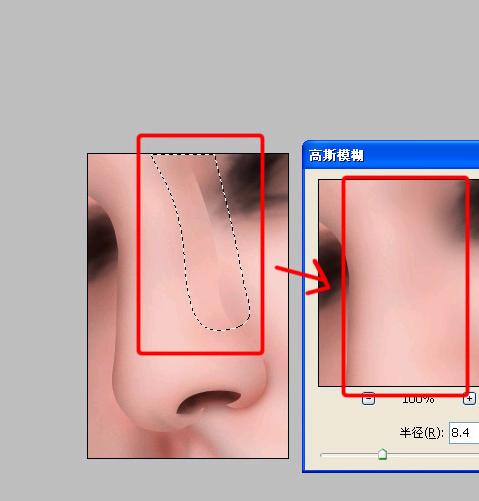

原图下面开始我们的一图五抠教程,第一种抠图方法会讲的比较细致,之后的四种方法有些与第一种相同,所以会讲解的比较简单。PS抠图方法一1、

有时候为了设计需要,我们要手动制作出公章的效果(当然不是为了干违法乱纪的事哈),例如做出一个下面这样的效果:那么我们是怎么用Photo

本篇教程将教大家如何抠出与背景颜色相近且还带反光的头发,可以说是有一定的难度与技巧。相信大家学会这篇抠头发教程后,就没有抠不出的毛发图

九宫格原本是指一种数字游戏,但现在大家第一反映估计是多张照片的拼接,例如微信微博发多张照片的时候就会自动帮我们排列成九宫格形式。这种九

作者合成的非常细腻,很多细节的处理都值得借鉴,如水面倒影的处理部分,作者先制作好水波纹理,然后把倒影部分用置换和动感模糊滤镜特殊处理,
手机访问:M.PSDEE.COM/电脑访问:WWW.PSDEE.COM